3GP 비디오 컨버터: 3GP 비디오를 변환하는 최고의 도구 검토
3G 스마트폰에서 모든 기기에 호환되는 다른 포맷으로 비디오를 전송하는 데 가장 적합한 3GP 비디오 변환기는 무엇입니까? 그 이유는 3G 폰의 3GP 비디오가 오래되어 품질이 떨어지고 해상도가 낮기 때문입니다. 이를 해결하려면 3GP 비디오 변환기를 사용하여 훨씬 호환되는 포맷으로 변환해야 합니다. 이 기사를 읽고 Mac/Windows에서 가장 적합한 3GP 비디오 변환기를 확인하세요!
1부. 모든 기기에서 비디오를 재생하기 위한 9가지 최고의 3GP 비디오 변환기
1. 4Easysoft 총 비디오 변환기 [윈도우/맥]
전체 패키지 3GP 비디오 변환기를 찾고 있다면 4Easysoft Total Video Converter가 적합합니다. 이 도구에는 다양한 출력 형식과 다양한 장치 사전 설정으로 3GP 비디오를 변환하는 기능이 주입되어 있습니다. 또한 이 3GP 비디오 변환기는 Windows와 Mac 플랫폼 모두에 적합합니다. 더욱이 이 도구에는 비디오 조정 옵션과 편집을 위한 이해하기 쉬운 기능이 있습니다. 그 외에도 이 무료 3GP 비디오 변환기는 여러 개의 3GP 비디오를 동시에 변환할 수 있으며 최상의 품질 출력을 제공합니다.

3GP 비디오 파일을 MP4, MOV, AVI 등 600개 이상의 포맷으로 변환합니다.
출력 품질, 인코더, 비트 전송률 등을 수정하기 위한 3GP 비디오 조정 매개변수가 포함되어 있습니다.
60배 빠른 속도의 3GP 변환 프로세스를 제공하는 3GP 비디오 변환기입니다.
3GP 비디오 파일에 적용할 수 있는 비디오 재정의 기능을 갖춘 컴팩트형 제품입니다.
2. 모든 비디오 변환기 [Windows/Mac]
Any Video Converter는 Windows 및 Mac 플랫폼용 3GP 비디오 변환기입니다. 이 도구는 거의 100개 이상의 입력 및 출력 형식을 지원하고 많은 장치 사전 설정을 제공합니다. 이렇게 많은 양으로 3GP 비디오에 훨씬 더 호환되는 형식을 보장할 수 있습니다. 그 외에도 변환하기 전에 3GP 비디오 파일에 회전, 뒤집기, 특수 효과 추가 등과 같은 변경 사항을 적용할 수도 있습니다. 그럼에도 불구하고 이 도구를 사용하면 도구의 비디오 미리보기에서 3GP 파일을 재생하는 데 오류가 발생할 수 있습니다.
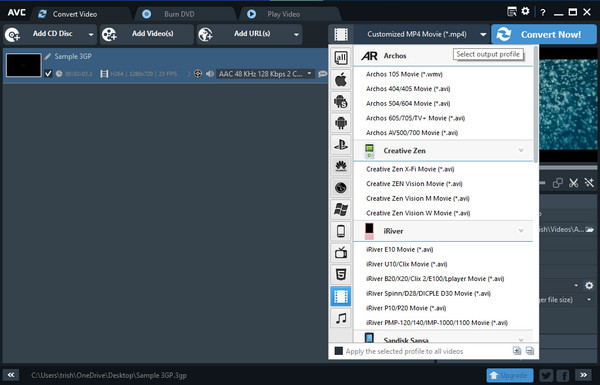
- 장점
- 여러 개의 3GP 파일을 동시에 변환합니다.
- PC용 안전하고 보안성이 높은 3GP 비디오 변환기.
- 단점
- 무료 버전은 3GP 비디오 길이에 제한이 있습니다.
- 허가 없이 원치 않는 소프트웨어를 설치합니다.
3. Freemake 비디오 컨버터 [Windows]
이 비디오 변환기는 또한 많은 수의 비디오 포맷과 모바일 기기 또는 가젯을 지원합니다. 이를 통해 기기에 맞는 것을 선택할 수 있습니다. 또한 자르기, 트리밍, 회전 및 자막 추가와 같은 기본 및 몇 가지 비디오 편집 기능을 통해 3GP를 수정할 수도 있습니다. Windows에서 이 3GP 비디오 변환기는 4배의 변환 속도를 제공할 수도 있습니다. 그 외에도 3GP 비디오 파일을 동시에 다른 포맷으로 변환할 수도 있습니다. 그러나 이 도구는 Windows 플랫폼과만 호환됩니다.
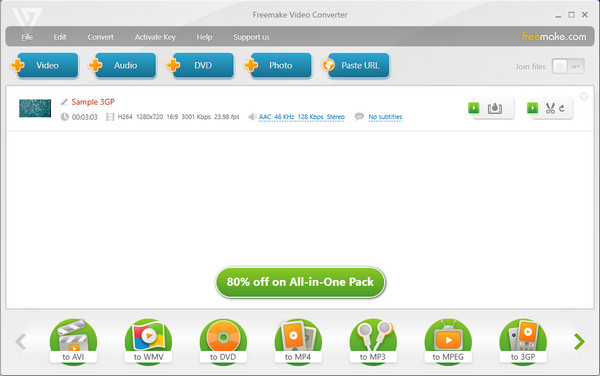
- 장점
- 이해하기 쉬운 인터페이스와 기능
- 일괄 변환을 지원합니다.
- 3GP를 500개 이상의 포맷으로 변환합니다.
- 단점
- 출력을 위한 비디오 조정 옵션이 포함되어 있지 않습니다.
- 고급 기능을 사용하려면 요금을 지불해야 합니다.
- 무료 3GP 비디오 변환기는 워터마크를 남깁니다.
4. Xilisoft 3GP 비디오 컨버터 [Windows/Mac]
Xilisoft 3GP 비디오 변환기를 사용하면 Windows와 Mac 플랫폼 모두에서 사용 가능한 거의 모든 인기 있는 디지털 비디오 형식을 변환할 수 있습니다. 이 도구는 초보자도 쉽게 사용할 수 있는 간단하고 직관적인 인터페이스를 갖추고 있습니다. 게다가 컴퓨터의 GPU를 활용하여 변환 프로세스를 최대 5배까지 빠르게 만들었습니다. 그 외에도 이 도구는 뛰어난 출력을 생성할 수 있습니다. 다만 이 도구는 몇 가지 장치 사전 설정만 제공합니다.
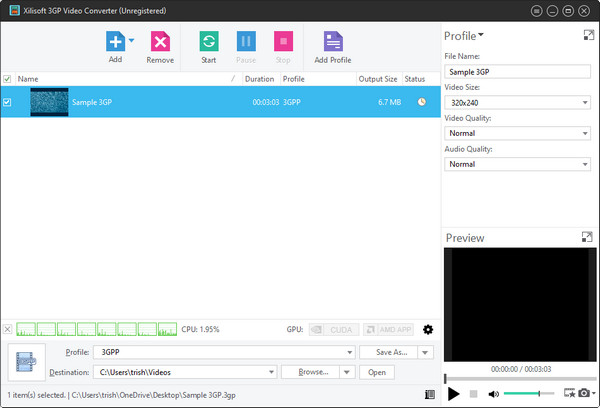
- 장점
- 초보자 친화적인 3GP 비디오 변환기.
- 모든 3GP 비디오 파일을 한 번에 변환할 수 있습니다.
- 단점
- 비디오 조정 옵션이 제한적입니다.
- 비디오 편집 기능이 없습니다.
- 지원되는 휴대용 기기가 적습니다.
5. Prism Video Converter [Windows/Mac]
이 PC용 3GP 비디오 변환기도 시중에 나와 있는 간단한 비디오 변환기 도구 중 하나라는 데 분명 동의하실 겁니다. Prism Video Converter는 Windows와 Mac에서 작동하는 멀티 플랫폼입니다. 이 도구는 MO4, MOV, AVI, MPEG 등과 같은 인기 있는 형식을 제공하며 다양한 장치 사전 설정을 포함하여 3GP 비디오 변환기로 사용하기에 적합합니다. 이 도구를 사용하면 3GP 비디오 파일에 변경 사항을 추가하고 출력을 사용자 정의할 수도 있습니다. 그러나 이 도구는 사용 중에 발생한 여러 버그와 관련된 몇 가지 문제와 관련이 있습니다.
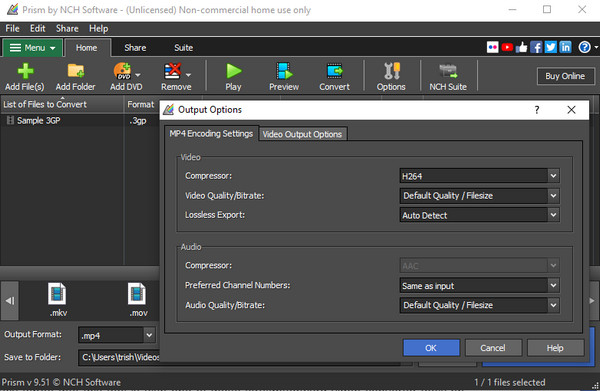
- 장점
- 일괄 변환 프로세스를 지원합니다.
- 대용량 고품질 3GP 파일을 변환할 수 있습니다.
- 단점
- 비디오 사용자 지정 설정이 제한되어 있습니다.
- 비디오 편집 기능이 줄었습니다.
- 무료 버전은 변환 오류가 있는 것으로 나타났습니다.
6. 핸드브레이크 [Windows/Mac]
또한 시중에서 볼 수 있는 간단하면서도 다재다능한 도구입니다. 이 도구는 3GP를 포함한 거의 모든 유형의 형식을 변환합니다. 이 3GP 비디오 변환 도구는 Windows, Mac 및 Linux 사용자가 사용할 수 있습니다. 다른 변환 도구와 마찬가지로 이 도구도 여러 장치 사전 설정을 제공합니다. 이러한 사전 설정 중에서 장치와 호환되는 최상의 사전 설정을 선택할 수 있습니다. 그러나 이 도구는 제한된 비디오 수정만 지원합니다. 그럼에도 불구하고 Handbrake는 여전히 3GP 비디오 변환 도구로 사용하기에 주목할 만합니다.
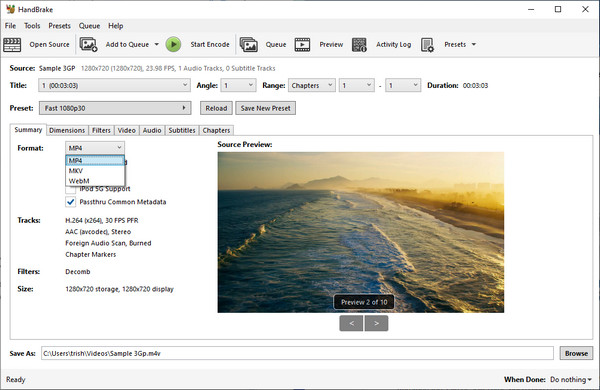
- 장점
- 직관적인 인터페이스를 탑재했습니다.
- 다수의 3GP 비디오를 변환할 수 있습니다.
- 단점
- 제한된 출력 형식만 지원합니다.
- 비디오 편집 기능과 조정 옵션이 적습니다.
- 긴 3GP 비디오는 쓸모가 없습니다.
7. 포맷팩토리 [Windows/Mac]
이 도구는 3GP 비디오 파일을 다른 유형의 비디오 형식으로 변환할 수 있는 광고 지원 프리웨어입니다. 다른 3GP 비디오 변환 도구와 마찬가지로 Windows 및 Mac 플랫폼에서 다운로드하여 사용할 수도 있습니다. 이 3GP 변환기는 품질을 유지하면서 파일 크기를 줄이거나 줄일 수 있습니다. 이 도구는 모바일 기기 사전 설정을 제공하지 않지만 MP4와 같은 모바일 지원 형식으로 파일을 변환할 수 있습니다.
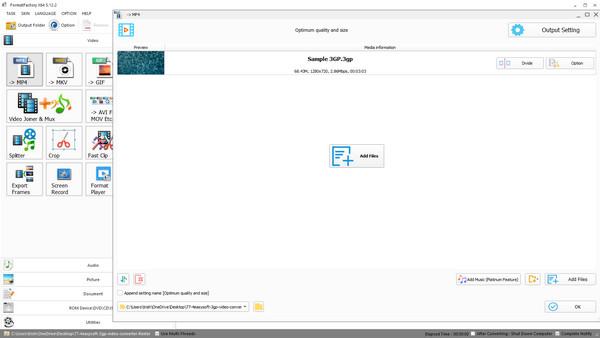
- 장점
- 여러 개의 3GP 파일을 변환할 수 있습니다.
- 출력 사용자 정의 설정이 포함되어 있습니다.
- 단점
- 지원되는 출력 선택이 적습니다.
- 비디오 편집 기능이 부족합니다.
- 이 3GP 비디오 변환기와 그 기능을 이해하는 데 시간이 필요합니다.
8. 클라우드컨버트 [온라인]
브라우저만 사용하여 액세스할 수 있는 3GP 비디오 변환기를 찾고 있다면 Cloudconvert가 목록에 있어야 합니다. 이 온라인 도구는 200개 이상의 다양한 파일 형식, 3GP 비디오, 문서, 전자책, 아카이브, 이미지 등을 지원합니다. 또한 이 도구를 사용하면 컴퓨터, Google Drive 또는 Dropbox에서 직접 도구 인터페이스로 파일을 가져올 수 있습니다. 안타깝게도 이 무료 3GP 비디오 온라인 변환기에는 많은 단점이 있으며 때로는 비디오 편집 기능이나 장치 사전 설정을 제공하지 않습니다.
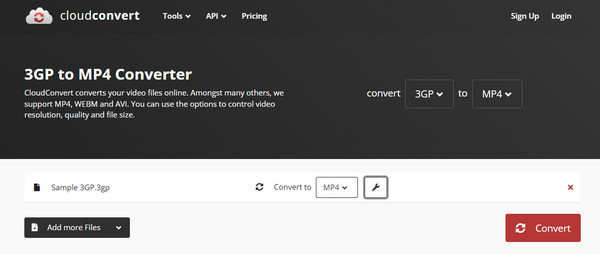
- 장점
- 3GP와 다른 파일을 동시에 변환할 수 있습니다.
- 비디오 출력을 사용자 정의할 수 있는 기능
- 단점
- 기본적인 비디오 편집 기능이 부족합니다.
- 하루 최대 25회의 전환으로 사용을 제한하세요.
9. Zamzar [온라인]
Zamzar는 웹 브라우저에서만 사용할 수 있는 또 다른 무료 3GP 비디오 변환기입니다. 이 온라인 도구는 비디오, 오디오, 이미지, 전자책 등 1200개 이상의 파일 형식을 처리합니다. 게다가 이 도구는 10분 이내에 3GP 파일을 변환하며 소프트웨어 다운로드 및 계정 등록 없이 사용할 수 있습니다. 하지만 Zamzar의 3GP 비디오 변환기는 최대 50MB의 3GP 파일만 가져올 수 있으며, 다른 버전을 구매하면 훨씬 더 큰 크기로 업그레이드됩니다.

- 장점
- 다양한 파일을 동시에 변환할 수 있습니다.
- URL에서 3GP 파일을 변환할 수 있습니다.
- 단점
- 비디오 사용자 지정 설정을 제공하지 않습니다.
- 훨씬 더 나은 버전으로 지불을 요구하세요.
2부. Windows/Mac용 3GP 비디오 컨버터에 대한 FAQ
-
VLC가 3GP 비디오를 변환할 수 있나요?
네, 물론입니다! VLC 미디어 플레이어는 3GP 비디오 변환기로 사용하기에 적합합니다. 다양한 기기와 호환되는 거의 모든 인기 포맷을 지원하기 때문입니다.
-
3GP 비디오를 컴퓨터로 변환하는 데 가장 좋은 형식은 무엇입니까?
Windows나 Mac 플랫폼에서 전송하거나 재생하려는 경우를 가정해 보겠습니다. MP4 가장 좋은 선택이 될 것입니다. 대부분의 Windows 및 Mac 미디어 플레이어는 MP4를 지원합니다. 그러나 QuickTime과 같은 Mac 미디어 플레이어는 MP4 컨테이너에 포함된 비디오 코덱이 일치하지 않아 MP4 형식의 비디오 파일을 재생하지 못하는 경우가 있습니다.
-
최신 iPhone은 3GP 비디오 파일을 재생할 수 있나요?
아니요, 그럴 수 없습니다. 하지만 iPhone과 훨씬 더 호환되도록 변환할 수 있습니다. 다음을 사용할 수 있습니다. 4Easysoft 총 비디오 변환기 3GP 비디오 변환기로 3GP 형식을 M4V, MOV 또는 MP4로 변경합니다. 이 도구는 다양한 iPhone 기기를 지원하여 3GP 비디오 파일을 변환할 수 있습니다.
결론
이제 Mac/Windows에서 사용할 수 있는 최고의 3GP 비디오 변환기와 장단점을 소개합니다. 알다시피, 대부분의 도구는 변환하기 전에 3GP 비디오 파일을 재정렬하거나 사용자 정의하는 옵션을 제공하지 않습니다. 그 외에는 출력을 재정의하는 데 도움이 되는 몇 가지 기능만 포함되어 있습니다. 전문적인 3GP 변환 프로세스와 고급 비디오 사용자 정의 설정을 제공하는 도구가 필요한 경우 다음을 사용하는 것이 좋습니다. 4Easysoft 총 비디오 변환기. 지금 당장 그 훌륭한 기능들을 사용해 보세요!

 게시자:
게시자: 